-
Compteur de contenus
61 -
Inscription
-
Dernière visite
Type de contenu
Profils
Forums
Boutique
Évènements
Messages posté(e)s par titau_246
-
-
Le chien policier et sa voiturette .. !

Après GodZilla voici DogZilla !

-
 9
9
-
-
Bonsoir à tous
un petit match nul 1-1
-
 6
6
-
-
Bonjour
C'est vraiment pathétique
:facepalm:
-
 5
5
-
-
Bonjour à tous
Victoire de l'OM 2 - 0
-
 5
5
-
-
bonjour
3-0 pour la France
Bon match à tous
-
 9
9
-
-
bonjour
soyons fou :bartlett:
victoire de l'OM 2-0
-
 4
4
-
-
bonsoir
3-0 pour Monaco
-
 6
6
-
-
bonsoir
2-0 pour l'OM
-
 4
4
-
-
bonjour
Il te faut flasher avec l'interface web et les images sont en .tar.xy
Ci-joint la méthode :
1.) Turn on the power switch of DM820 at the back
2.) Press Power-Button at the front until on display appears "entering setup"
3.) Now you can release Power-Button and DM820 is in Rescue Mode
4.) You have to enter via browser -> "http://dm820" (without "" ) or IP-Adress of DM820 which is shown on display
5.) You will see Rescue Mode of DM820. Click "Firmware upload"
6.) Now click "Select File" and then choose image for the DM820 and after that click "Select"
7.) Next you have to click "Go!" and DM820 starts with flashing
8.) After flashing click on "Click here to reboot" and wait until DM820 is rebooting
1.) Allumez l'interrupteur d'alimentation de DM820 à l'arrière
2.) Appuyez sur le bouton d'alimentation à l'avant jusqu'à ce que l'affichage apparaisse "entrer dans la configuration"
3.) Maintenant, vous pouvez lancer Power-Button et DM820 est en mode de secours
4.) Vous devez entrer via le navigateur -> "http: // dm820" (sans "") ou IP-Adress de DM820 qui s'affiche à l'écran
5.) Vous verrez Rescue Mode de DM820. Cliquez sur "Téléchargement du microprogramme"
6.) Maintenant, cliquez sur "Sélectionner le fichier", puis choisissez l'image pour le DM820 et ensuite cliquez sur "Sélectionner"
7.) Ensuite, vous devez cliquer sur "Aller!" et DM820 commence par clignoter
8. Après avoir clignoté, cliquez sur "Cliquez ici pour redémarrer" et attendez que le DM820 redémarre
-
 2
2
-
-
Installer Fantasy Premier League sur kodi
Description
Si vous êtes un fan de FPL (Fantasy Premier League), vous adorerez l’ajout BooLiga FPL TV. Les sources sont tirés de Youtube, donc vous devrez également ajouter l’extension Youtube.
Nous recommandons vivement d’utiliser un VPN lors de l’utilisation de Kodi pour vous aider à rester anonyme et à vous protéger en ligne.
Comment télécharger et installer l’application
Méthode 1 :
- Téléchargez le fichier zip et enregistrer le dans un endroit où vous pouvez facilement accéder à partir de votre appareil.
- Ouvrez Kodi.
- Sélectionnez Système.
- Sélectionnez Paramètres.
- Sélectionnez Extension.
- Sélectionnez Installer depuis un fichier zip.
- Accédez à l’endroit où vous avez téléchargé le zip dans la première étape et sélectionner repository.cazlo-1.0.zip
- Veuillez attendre la notification d’installation.
- Sélectionnez Installer depuis un dépôt
- Sélectionnez Cazlo Repository
- Sélectionnez Vidéo
- Sélectionnez BooLiga FPL TV
- Sélectionnez Installer
- Veuillez attendre la notification d’installation.
- BooLiga FPL TV est maintenant installé. Vous pouvez consulté l’extension depuis Vidéos —> extensions>BooLiga FPL TV à partir de votre écran d’accueil.
Méthode 2:
- Ouvrez Kodi
- Sélectionnez Système > Gestionnaire des fichiers
- Sélectionnez Ajouter une source
- Ne rien sélectionner
- Tapez le texte suivant http://cazlo.com/repo/ et sélectionnez Terminé
- Sélectionnez la case ci-dessous Entrer un nom pour cette source , tapez repo et Sélectionner OK
- Retournez à votre écran d’accueil
- Sélectionnez Système
- Sélectionnez Extension
- Sélectionnez Installer depuis un fichier zip
- Sélectionnez repo
- Sélectionnez repository.cazlo-1.0.zip
- Sélectionnez Installer depuis un dépôt
- Sélectionnez Cazlo Repository
- Sélectionnez Vidéo
- Sélectionnez BooLiga FPL TV
- Sélectionnez Installer
- Veuillez attendre la notification d’installation.
- BooLiga FPL TV est maintenant installé. Vous pouvez consulté l’extension depuis Vidéos —> extensions>BooLiga FPL TV à partir de votre écran d’accueil.
-
 3
3
- Téléchargez le fichier zip et enregistrer le dans un endroit où vous pouvez facilement accéder à partir de votre appareil.
-
Project Mayhem: Une superbe extension pour voir les chaînes de sport

Description
Extension 100% sport, on trouve du tout et du partout au monde BT Sports, SKY Sports, Premier League Live Streams, European Football Live Streams, Major League Baseball Live, National Football League Live, British EuroSports, , Sections d’arts martiaux, section pour Fitness, faits saillants du sport et d’autres surprise.
Nous recommandons vivement d’utiliser un VPN lors de l’utilisation de Kodi pour vous aider à rester anonyme et à vous protéger en ligne.
Pour installer l’extension méthode 1:
- Téléchargez le fichier [/url]zip et enregistrer le dans un endroit où vous pouvez facilement accéder à partir de votre appareil.
- Ouvrez Kodi.
- Sélectionnez Système.
- Sélectionnez Paramètres.
- Sélectionnez Extension.
- Sélectionnez Installer depuis un fichier zip.
- Accédez à l’endroit où vous avez téléchargé le zip dans la première étape et sélectionner mavrepo.zip
- Veuillez attendre la notification d’installation.
- Sélectionnez Installer depuis un dépôt
- Sélectionnez MaverickTV repo
- Sélectionnez Extensions Vidéos
- Sélectionnez Project Mayhem
- Sélectionnez Installer
- Veuillez attendre la notification d’installation.
- Project Mayhem est maintenant installé. Vous pouvez consulté l’extension depuis Vidéos —> extensions>Project Mayhem à partir de votre écran d’accueil.
Pour installer l’extension méthode 2
- Ouvrez Kodi
- Sélectionnez Système > Gestionnaire des fichiers
- Sélectionnez Ajouter une source
- Ne rien sélectionner
- Tapez le texte suivant http://mavericktv.net/mavrepo/ et sélectionnez Terminé
- Sélectionnez la case ci-dessous Entrer un nom pour cette source , tapez repo et Sélectionner OK
- Retournez à votre écran d’accueil
- Sélectionnez Système
- Sélectionnez Extension
- Sélectionnez Installer depuis un fichier zip
- Sélectionnez repo
- Sélectionnez mavrepo.zip
- Veuillez attendre la notification d’installation.
- Sélectionnez Installer depuis un dépôt
- Sélectionnez MaverickTV Repo.
- Sélectionnez Extensions Vidéos
- Sélectionnez Project Mayhem
- Sélectionnez Installer
- Veuillez attendre la notification d’installation.
- Project Mayhem est maintenant installé. Vous pouvez consulté l’extension depuis Vidéos —> extensions>Project Mayhem à partir de votre écran d’accueil.
-
 3
3
- Téléchargez le fichier [/url]zip et enregistrer le dans un endroit où vous pouvez facilement accéder à partir de votre appareil.
-
Piranha: Regarder des films et des séries gratuitement sur kodi

Description
Si vous cherchez une extension Kodi pour diffuser des films et des émissions de télévision illimités et gratuits, vous l’avez trouvé dans la nouvelle extension Piranha. L’extension vous accorde l’accès à une bibliothèque variée de sources de diffusion en ligne, vous proposant les derniers films et émissions de télévision directement à Kodi. Vous pouvez configurer l’extension pour en profiter d’accès facile au film en sous-titres français ou autres langues
Nous recommandons vivement d’utiliser un VPN lors de l’utilisation de Kodi pour vous aider à rester anonyme et à vous protéger en ligne.
Comment télécharger et installer l’application
Méthode 1 :
- Téléchargez le fichier zip et enregistrer le dans un endroit où vous pouvez facilement accéder à partir de votre appareil.
- Ouvrez Kodi.
- Sélectionnez Système.
- Sélectionnez Paramètres.
- Sélectionnez Extension.
- Sélectionnez Installer depuis un fichier zip.
- Accédez à l’endroit où vous avez téléchargé le zip dans la première étape et sélectionner repository.vipsecrettv.zip
- Veuillez attendre la notification d’installation.
- Sélectionnez Installer depuis un dépôt
- Sélectionnez vipsecrettv Repository
- Sélectionnez Vidéo
- Sélectionnez Piranha
- Sélectionnez Installer
- Veuillez attendre la notification d’installation.
- Piranha est maintenant installé. Vous pouvez consulté l’extension depuis Vidéos —> extensions>Piranha à partir de votre écran d’accueil.
Méthode 12:
- Ouvrez Kodi
- Sélectionnez Système > Gestionnaire des fichiers
- Sélectionnez Ajouter une source
- Ne rien sélectionner
- Tapez le texte suivant http://vipsecret.amerikanotuga.tech/VipSecrettv/ et sélectionnez Terminé
- Sélectionnez la case ci-dessous Entrer un nom pour cette source , tapez repo et Sélectionner OK
- Retournez à votre écran d’accueil
- Sélectionnez Système
- Sélectionnez Extension
- Sélectionnez Installer depuis un fichier zip
- Sélectionnez repo
- Sélectionnez repository.vipsecrettv.zip
- Sélectionnez Installer depuis un dépôt
- Sélectionnez vipsecrettv Repository
- Sélectionnez Vidéo
- Sélectionnez Piranha
- Sélectionnez Installer
- Veuillez attendre la notification d’installation.
- Piranha est maintenant installé. Vous pouvez consulté l’extension depuis Vidéos —> extensions>Piranha à partir de votre écran d’accueil.
-
 7
7
- Téléchargez le fichier zip et enregistrer le dans un endroit où vous pouvez facilement accéder à partir de votre appareil.
-
AvEZY : Accéder aux événements sportifs en direct gratuitement sur kodi

Description
L’extension AvEZY vous permet d’accéder aux événements sportifs en direct. Vous pouvez regarder du basket-ball, Boxe, Cyclisme, Football, Formule, MotoGP et Football. L’extension possède les flux de sports en direct de meilleure qualité. L’extension nécessaire d’avoir préalablement installé le programme Plexus.
Nous recommandons vivement d’utiliser un VPN lors de l’utilisation de Kodi pour vous aider à rester anonyme et à vous protéger en ligne.
Comment télécharger et installer l’application
Méthode 1 :
- Téléchargez le fichier [/url]zip et enregistrer le dans un endroit où vous pouvez facilement accéder à partir de votre appareil.
- Ouvrez Kodi.
- Sélectionnez Système.
- Sélectionnez Paramètres.
- Sélectionnez Extension.
- Sélectionnez Installer depuis un fichier zip.
- Accédez à l’endroit où vous avez téléchargé le zip dans la première étape et sélectionner repository.vipsecrettv.zip
- Veuillez attendre la notification d’installation.
- Sélectionnez Installer depuis un dépôt
- Sélectionnez vipsecrettv Repository
- Sélectionnez Vidéo
- Sélectionnez AvEZY
- Sélectionnez Installer
- Veuillez attendre la notification d’installation.
- AvEZY est maintenant installé. Vous pouvez consulté l’extension depuis Vidéos —> extensions>AvEZY à partir de votre écran d’accueil.
- Ouvrez Kodi
- Sélectionnez Système > Gestionnaire des fichiers
- Sélectionnez Ajouter une source
- Ne rien sélectionner
- Tapez le texte suivant http://vipsecret.amerikanotuga.tech/VipSecrettv/ et sélectionnez Terminé
- Sélectionnez la case ci-dessous Entrer un nom pour cette source , tapez repo et Sélectionner OK
- Retournez à votre écran d’accueil
- Sélectionnez Système
- Sélectionnez Extension
- Sélectionnez Installer depuis un fichier zip
- Sélectionnez repo
- Sélectionnez repository.vipsecrettv.zip
- Sélectionnez Installer depuis un dépôt
- Sélectionnez vipsecrettv Repository
- Sélectionnez Vidéo
- Sélectionnez AvEZY
- Sélectionnez Installer
- Veuillez attendre la notification d’installation.
- AvEZY est maintenant installé. Vous pouvez consulté l’extension depuis Vidéos —> extensions>AvEZY à partir de votre écran d’accueil.
-
 3
3
- Téléchargez le fichier [/url]zip et enregistrer le dans un endroit où vous pouvez facilement accéder à partir de votre appareil.
-
BBTS BTS: New extension pour live IPV – télévision internationale en direct

Description
BBTS BTS, est une très ancienne extension qui fournit la télévision internationale en direct . Il comporte des catégories comme les nouvelles, les sports, les documentaires, les BD, la musique, la radio et quelques autres. C’est une excellente extension à ajouter à votre liste.
Nous recommandons vivement d’utiliser un VPN lors de l’utilisation de Kodi pour vous aider à rester anonyme et à vous protéger en ligne.
Comment télécharger et installer l’application
Méthode 1 :
- Téléchargez le fichier [/url]zip et enregistrer le dans un endroit où vous pouvez facilement accéder à partir de votre appareil.
- Ouvrez Kodi.
- Sélectionnez Système.
- Sélectionnez Paramètres.
- Sélectionnez Extension.
- Sélectionnez Installer depuis un fichier zip.
- Accédez à l’endroit où vous avez téléchargé le zip dans la première étape et sélectionner plugin.video.bbts-0.1.6.zip
- Veuillez attendre la notification d’installation.
- BBTS BTS est maintenant installé. Vous pouvez consulté l’extension depuis Vidéos —> extensions>BBTS BTS à partir de votre écran d’accueil.
-
 2
2
- Téléchargez le fichier [/url]zip et enregistrer le dans un endroit où vous pouvez facilement accéder à partir de votre appareil.
-
WagasWorld: Best IPTV – Regarder les chaînes TV de différentes langues
Description
WagasWorld, est un portal d’extensions Kodi, qui regroupe une dizaine de sources TV ou l’on peut trouver un grand choix de flux streaming de diverses langues, français, scandinaves, turque, allemands, arabes, anglais et plus.
Nous recommandons vivement d’utiliser un VPN lors de l’utilisation de Kodi pour vous aider à rester anonyme et à vous protéger en ligne.
Comment télécharger et installer l’application
Méthode 1 :
- Téléchargez le fichier [/url]zip et enregistrer le dans un endroit où vous pouvez facilement accéder à partir de votre appareil.
- Ouvrez Kodi.
- Sélectionnez Système.
- Sélectionnez Paramètres.
- Sélectionnez Extension.
- Sélectionnez Installer depuis un fichier zip.
- Accédez à l’endroit où vous avez téléchargé le zip dans la première étape et sélectionner repository.kus.allinone-1.0.2.zip
- Veuillez attendre la notification d’installation.
- Sélectionnez Installer depuis un dépôt
- Sélectionnez K.U.S All In One Repository
- Sélectionnez Dépôts d’extensions.
- Sélectionnez ELTURKO Live TV Repository
- Retournez à votre écran d’avant
- Sélectionnez ELTURKO Live TV Repository
- Sélectionnez Extensions Vidéos
- Sélectionnez WagasWorld
- Sélectionnez Installer
- Veuillez attendre la notification d’installation.
- WagasWorld est maintenant installé. Vous pouvez consulté l’extension depuis Vidéos —> extensions>WagasWorld à partir de votre écran d’accueil.
- Ouvrez Kodi
- Sélectionnez Système > Gestionnaire des fichiers
- Sélectionnez Ajouter une source
- Ne rien sélectionner
- Tapez le texte suivant http://v36557.1blu.de/files/public-docs/Repos/ et sélectionnez Terminé
- Sélectionnez la case ci-dessous Entrer un nom pour cette source , tapez repo et Sélectionner OK
- Retournez à votre écran d’accueil
- Sélectionnez Système
- Sélectionnez Extension
- Sélectionnez Installer depuis un fichier zip
- Sélectionnez repo
- Sélectionnez repository.kus.allinone-1.0.2.zip
- Veuillez attendre la notification d’installation.
- Sélectionnez Installer depuis un dépôt
- Sélectionnez K.U.S All In One Repository
- Sélectionnez Dépôts d’extensions.
- Sélectionnez ELTURKO Live TV Repository
- Retournez à votre écran d’avant
- Sélectionnez ELTURKO Live TV Repository
- Sélectionnez Extensions Vidéos
- Sélectionnez WagasWorld
- Sélectionnez Installer
- Veuillez attendre la notification d’installation.
- WagasWorld est maintenant installé. Vous pouvez consulté l’extension depuis Vidéos —> extensions>WagasWorld à partir de votre écran d’accueil.
-
 2
2
- Téléchargez le fichier [/url]zip et enregistrer le dans un endroit où vous pouvez facilement accéder à partir de votre appareil.
-
Comment installer ECHO Wizard

Description
Après des mois d’absence, Echo Wizard retourne en ligne. Grâce à ce repo, vous pouvez nettoyer le cache de votre kodi, installer de nouveaux add-ons, créer une sauvegarde et le restaurer, et plus encore. La nouvelle version est officiellement disponible sur les dépôts Colussus, SuperRepo et Kodil.
Nous recommandons vivement d’utiliser un VPN lors de l’utilisation de Kodi pour vous aider à rester anonyme et à vous protéger en ligne.
Comment télécharger et installer l’application
Méthode :
- Ouvrez Kodi
- Sélectionnez Système > Gestionnaire des fichiers
- Sélectionnez Ajouter une source
- Ne rien sélectionner
- Tapez le texte suivant http://mediarepos.net/kodistuff/ et sélectionnez Terminé
- Sélectionnez la case ci-dessous Entrer un nom pour cette source , tapez repo et Sélectionner OK
- Retournez à votre écran d’accueil
- Sélectionnez Système
- Sélectionnez Extension
- Sélectionnez Installer depuis un fichier zip
- Sélectionnez repo
- Sélectionnez RepoColossus.zip
- .Veuillez attendre la notification d’installation.
- Sélectionnez Installer depuis un dépôt
- Sélectionnez Colossus Repository
- Sélectionnez Extensions programmes
- Sélectionnez ECHO Wizard
- Sélectionnez Installer
- Veuillez attendre la notification d’installation.
- ECHO Wizard est maintenant installé. Vous pouvez consulté l’extension depuis programmes —> extensions>ECHO Wizard à partir de votre écran d’accueil.
-
 2
2
- Ouvrez Kodi
-
Our Sports | chaînes de télévision sportives en accès direct gratuitement

Description
Aucun passionné de sport ne souhaite rater une occasion de suivre en direct ,Our Sports propose plusieurs chaînes de télévision en accès direct gratuitement.
Vous aurez besoin de l’extension Sportsdevil et F4mTester.
Nous recommandons vivement d’utiliser un VPN lors de l’utilisation de Kodi pour vous aider à rester anonyme et à vous protéger en ligne.
Comment télécharger et installer l’application
Méthode 1 :
- Téléchargez le fichier zip et enregistrer le dans un endroit où vous pouvez facilement accéder à partir de votre appareil.
- Ouvrez Kodi.
- Sélectionnez Système.
- Sélectionnez Paramètres.
- Sélectionnez Extension.
- Sélectionnez Installer depuis un fichier zip.
- Accédez à l’endroit où vous avez téléchargé le zip dans la première étape et sélectionner plugin.video.oursports.2.8.5.zip
- Veuillez attendre la notification d’installation.
- oursports est maintenant installé. Vous pouvez consulté l’extension depuis Vidéos —> extensions>oursports à partir de votre écran d’accueil.
Méthode 2 :
- Ouvrez Kodi
- Sélectionnez Système > Gestionnaire des fichiers
- Sélectionnez Ajouter une source
- Ne rien sélectionner
- Tapez le texte suivant http://mushqui.96.lt/os et sélectionnez Terminé
- Sélectionnez la case ci-dessous Entrer un nom pour cette source , tapez repo et Sélectionner OK
- Retournez à votre écran d’accueil
- Sélectionnez Système
- Sélectionnez Extension
- Sélectionnez Installer depuis un fichier zip
- Sélectionnez repo
- Sélectionnez plugin.video.oursports.2.8.5.zip
- Veuillez attendre la notification d’installation.
- oursports est maintenant installé. Vous pouvez consulté l’extension depuis Vidéos —> extensions>oursports à partir de votre écran d’accueil.
-
 3
3
- Téléchargez le fichier zip et enregistrer le dans un endroit où vous pouvez facilement accéder à partir de votre appareil.
-
Je viens de terminer ce quiz.
Mon score
87/100
- Mon temps
158 secondes









Images Photos drôles & insolites
dans Blagues et Histoires Drôles
Posté(e)
Quand t’as une grande soif, la fontaine à bière ..